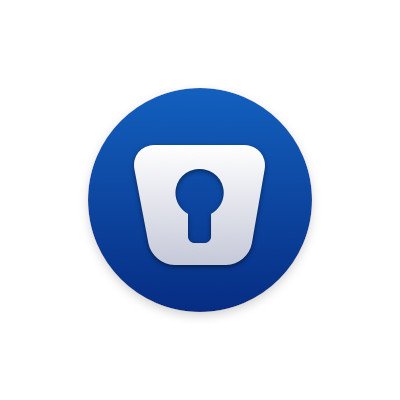Email, social media o online banking: al giorno d’oggi, nulla è possibile su Internet senza i dati di accesso, ed è proprio qui che risiede il problema. Password poco sicure possono rapidamente rendervi vittime di furti di dati o di identità. Un gestore di password può aiutarvi a proteggere e organizzare meglio i vostri dati di accesso e le vostre password. Lo strumento gratuito Enpass offre una serie di funzioni utili e guadagna punti non da ultimo per il suo prezzo interessante. Abbiamo sottoposto il gestore di password Enpass a un test approfondito e abbiamo mostrato come si comporta nella pratica.
- Enpass utilizza AES a 256 bit per la codifica e inoltre cripta i dati con 100.000 round PBKDF2-HMAC-SHA512 con SQLCipher.
- Enpass non gestisce un cloud, ma memorizza il file delle password localmente sul computer dell’utente.
- Non ci sono costi di abbonamento per l’utilizzo di Enpass. La licenza (per la versione Pro) deve essere acquistata una sola volta ed è valida a vita.
Indice dei contenuti
1. installazione e configurazione del gestore di password Enpass
A differenza di molti altri gestori di password (ad esempio KeePass o LastPass), Enpass non prevede account utente online; il software può essere utilizzato solo a livello locale. Fortunatamente, per il download non è richiesta alcuna registrazione presso il produttore. Sulla pagina ufficiale di download, oltre alla versione desktop per salvare le password, troverete anche il plug-in per il browser che le inserisce automaticamente nei moduli di login dei siti web.
Enpass può essere utilizzato su tutte le piattaforme (su Windows, Linux o MacOS) e tiene conto anche dei sistemi operativi mobili. Il plugin del browser è disponibile per Chrome, Firefox, Edge, Safari e Opera.
L’installazione sul nostro notebook Windows 10 è stata abbastanza semplice: L’assistente se la cava senza troppi fronzoli. Dopo il download dal Microsoft Store (il link ufficiale per il download ci ha reindirizzato lì), il programma è stato installato automaticamente e aperto subito dopo.
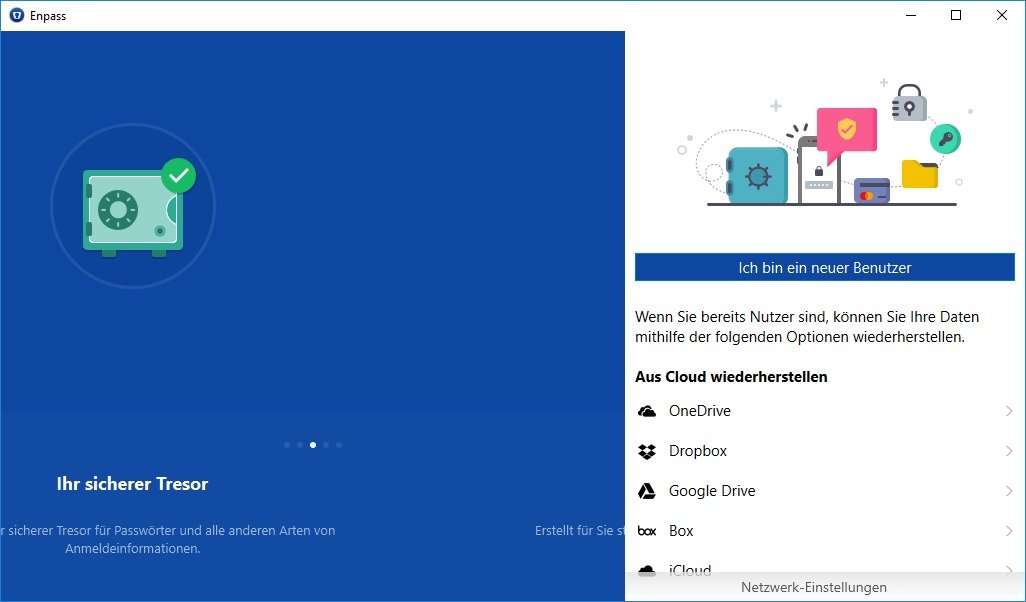
Dopo l’avvio, la prima cosa che Enpass chiede è se si è un nuovo utente o se si desidera ripristinare i dati da un backup. Noi stiamo usando il programma per la prima volta per il nostro test, quindi facciamo clic su“Sono un nuovo utente“.
Successivamente, vi verrà chiesto di impostare una password principale. Scegliete sempre una password particolarmente forte che soddisfi le linee guida per le password forti, in quanto proteggerà l’accesso a Enpass in futuro, nonché tutti i dati in esso memorizzati. Immettere nuovamente la password scelta nella finestra successiva per conferma e fare clic su “Avanti”.
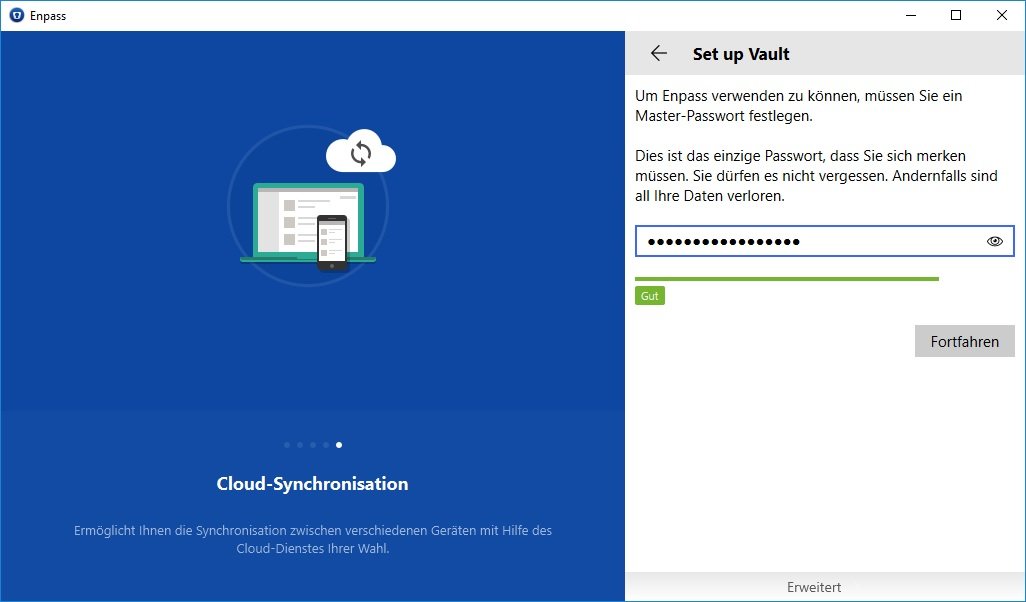
Ora siamo già all’interno della libreria delle password. Sul lato destro appare il menu di configurazione rapida, dove è possibile, ad esempio, installare le estensioni del browser o creare una voce di avvio automatico per Enpass. Naturalmente, è possibile regolare tutte le impostazioni anche in seguito.
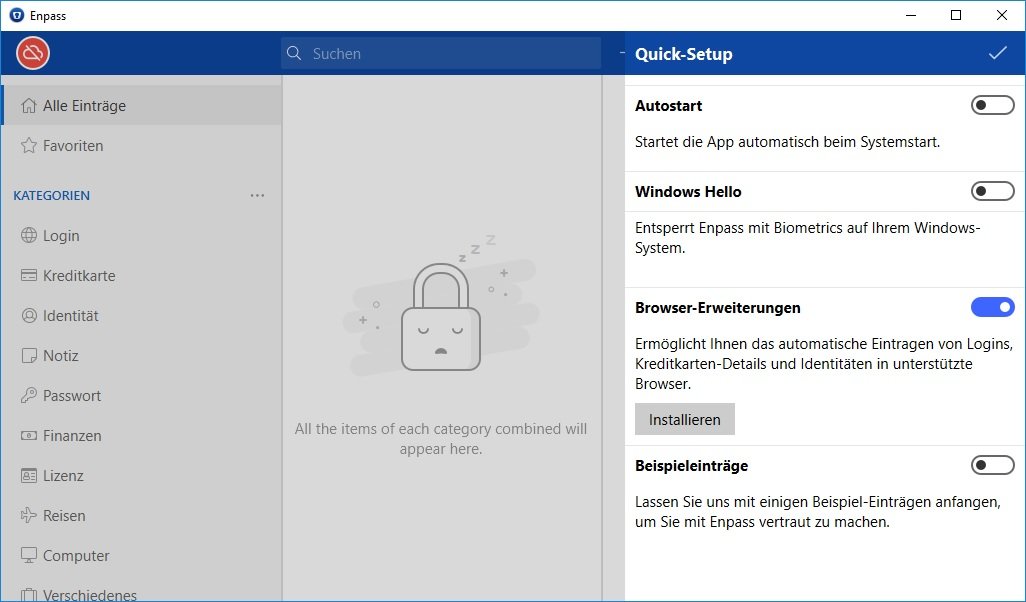
2. gestire e memorizzare le password con il gestore di password Enpass
Il salvataggio delle password con Enpass funziona come con la maggior parte degli altri gestori di password: quando si accede con i propri dati di accesso, il programma chiede se si desidera salvarli. Naturalmente, è possibile rifiutare il suggerimento in qualsiasi momento tramite le opzioni“mai per questa pagina” o“non ora“.
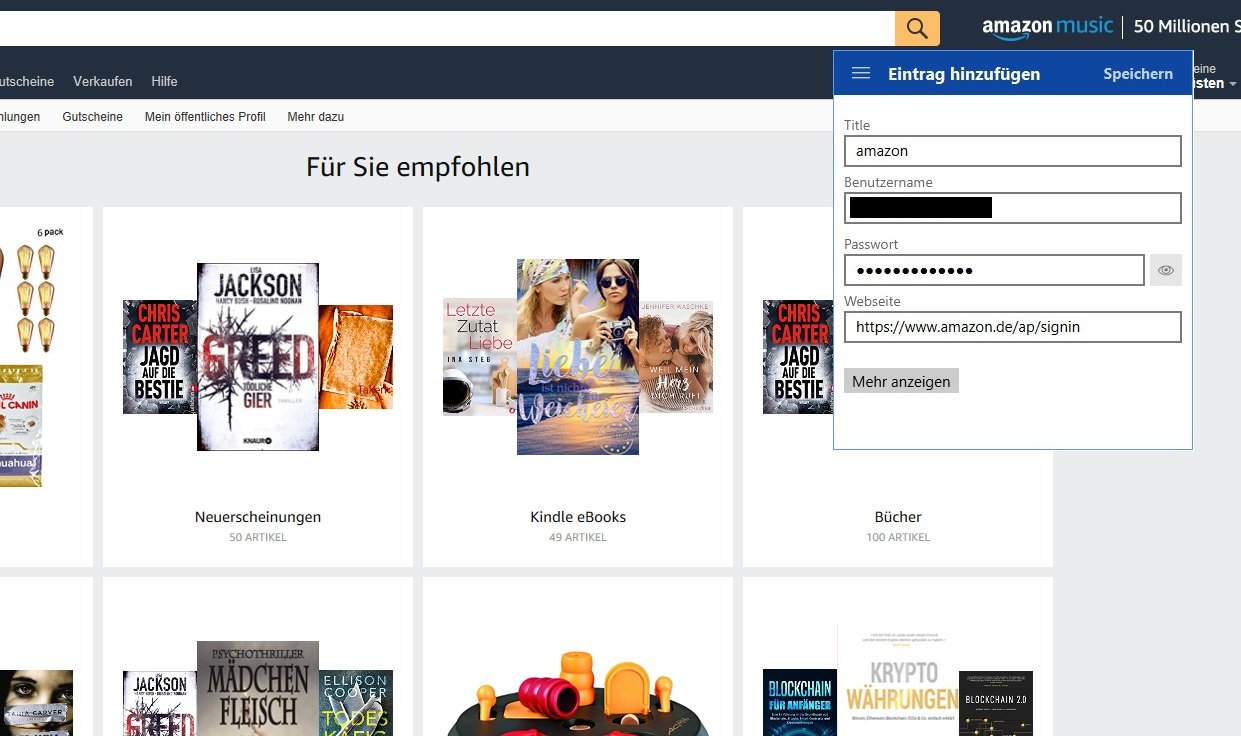
Una volta salvato, Enpass inserisce automaticamente i dati corrispondenti quando si richiama una pagina di accesso. È sufficiente fare doppio clic sulla voce corrispondente. Enpass inserisce quindi i dati nei campi previsti e invia direttamente la richiesta.
È possibile aggiornare una password già salvata in Enpass in due modi: O si va alla voce corrispondente nell’applicazione e si cambia la password direttamente lì, oppure si usa il plug-in del browser e il generatore di password.
Nel nostro test, vogliamo cambiare la nostra password di Facebook e trasferirla immediatamente a Enpass. Per farlo, andiamo prima alla pagina delle impostazioni dell’account e navighiamo alla voce“Sicurezza e login” e facciamo clic su“Modifica” sotto“Login -> Cambia password“.
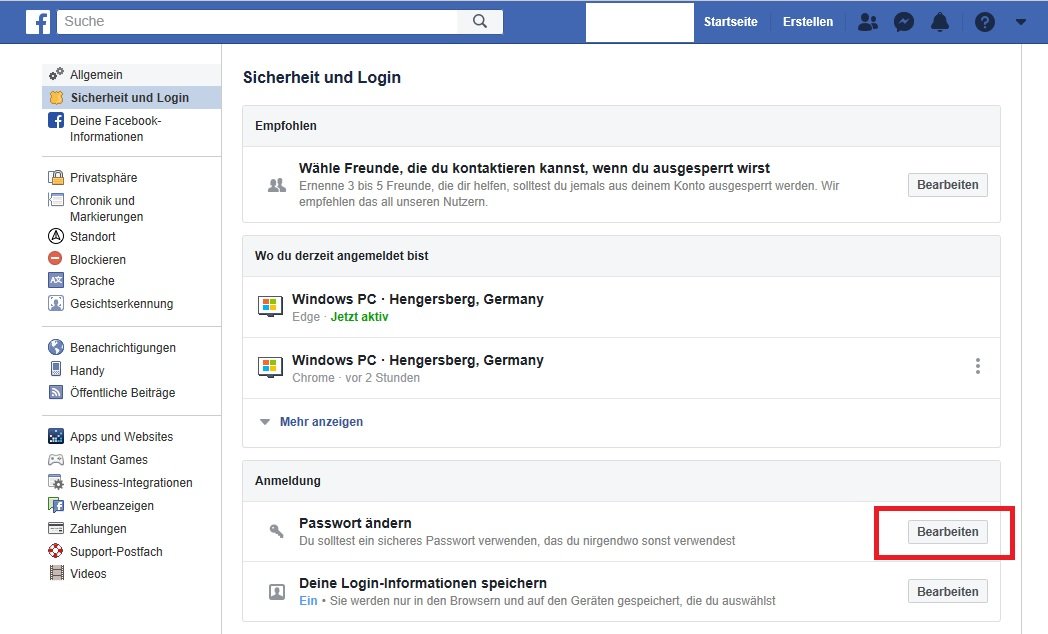
Dopo aver fatto clic sull’estensione del browser, il gestore di password ci propone la voce appropriata con i nostri dati di accesso. Per modificare la password, facciamo clic sul generatore di password in basso a sinistra (il simbolo della freccia con la stella al centro).
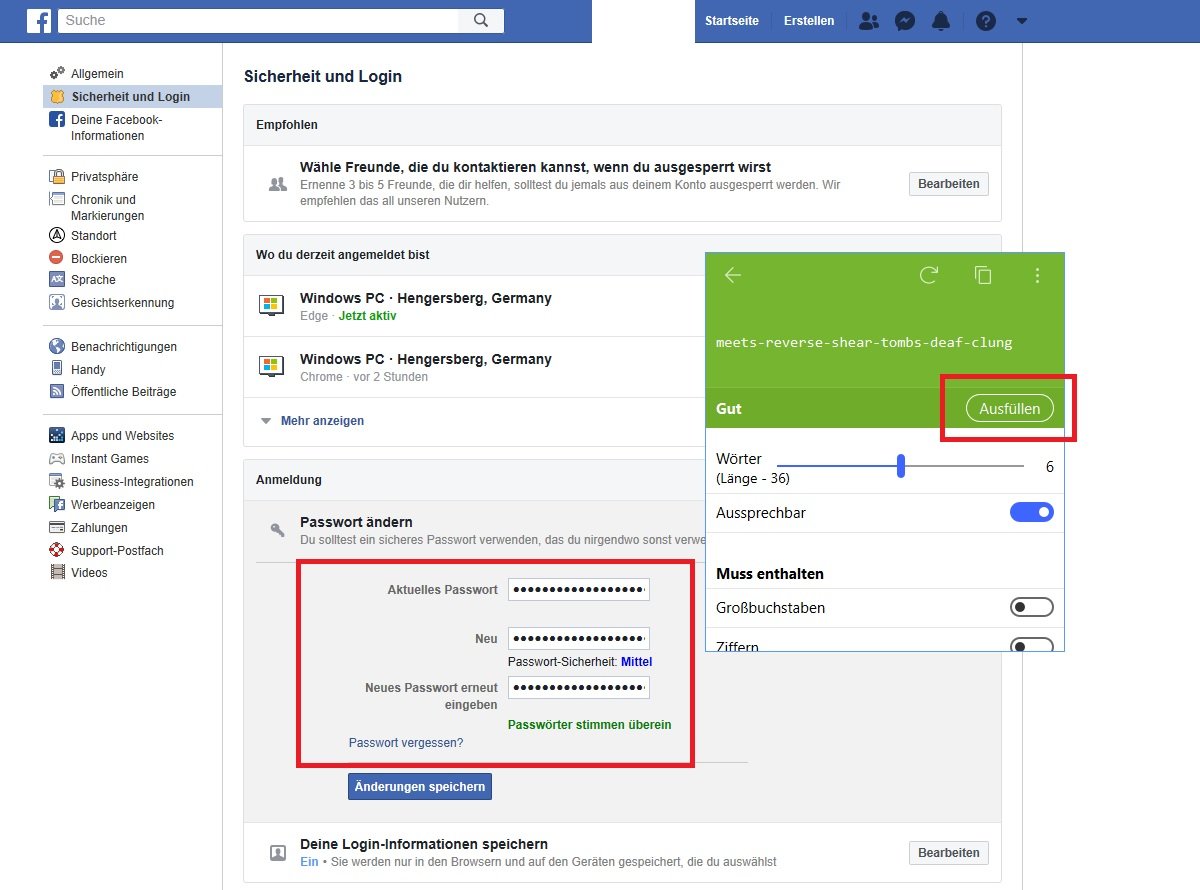
Successivamente, possiamo definire la lunghezza e la complessità della nostra nuova password. Facendo clic su“Compila“, i dati vengono inseriti nella maschera di Facebook e possono essere adottati tramite il pulsante“Salva modifiche“. Allo stesso tempo, il valore memorizzato viene aggiornato anche in Enpass.
2.1 Più sicurezza con il controllo della password
Enpass dispone di un controllo delle password integrato con il quale è possibile individuare password deboli, obsolete o duplicate e successivamente sostituirle con frasi forti e uniche utilizzando il generatore di password. La scansione vi supporta con controlli regolari e, se lo desiderate, vi avverte anche per tempo delle password in scadenza.
Per identificare tutte le password deboli, fate clic sulla voce“Deboli” nella barra laterale sotto“Controllo password“. L’elenco delle voci con password duplicate si trova invece alla voce “Identiche“.
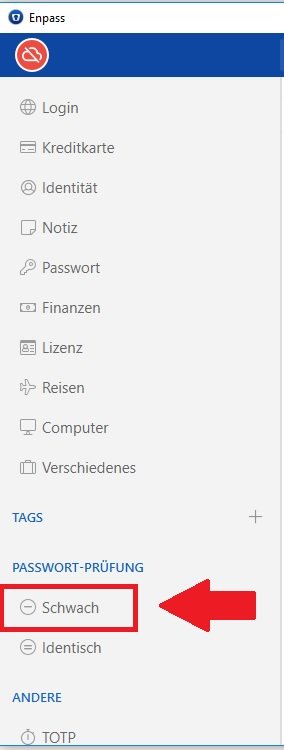
Enpass classifica inoltre le vostre password in base all’età e le suddivide nelle seguenti categorie
- più di 3 anni
- da 1 a 3 anni
- Da 6 a 12 mesi
- Da 3 a 6 mesi
su. È inoltre possibile assegnare una data di scadenza alle password. A tale scopo, fare clic sul campo della password nella voce corrispondente e inserire il numero di giorni desiderato. Le password che scadono tra un giorno, una settimana o un mese vengono visualizzate sotto“Scade il“.
Suggerimento: per escludere determinate password dal controllo, fare clic con il tasto destro del mouse sulla voce (sotto “Debole” o “Identica”) e selezionare “Escludi dal controllo password“. Le password escluse non appariranno più negli elenchi dei risultati.
2.2 “Pwned Passwords” individua le password violate
Dalla versione 5.6.8, in Enpass è possibile verificare se le password utilizzate sono state violate o rubate. A questo scopo, il programma utilizza l’API dello strumento web Pwned Passwords del ricercatore di sicurezza australiano Troy Hunt.
Perilconfronto sono disponibili oltre mezzo miliardo di record di dati di elenchi di password provenienti da attacchi di hacker e da varie fughe di dati.
Si noti, tuttavia, che se Pwned Passwords non trova la password, ciò non significa automaticamente che essa sia sicura.
Per verificare una singola password in Enpass, fate clic con il tasto destro del mouse sul campo della password e selezionate“Check in Pwned“.
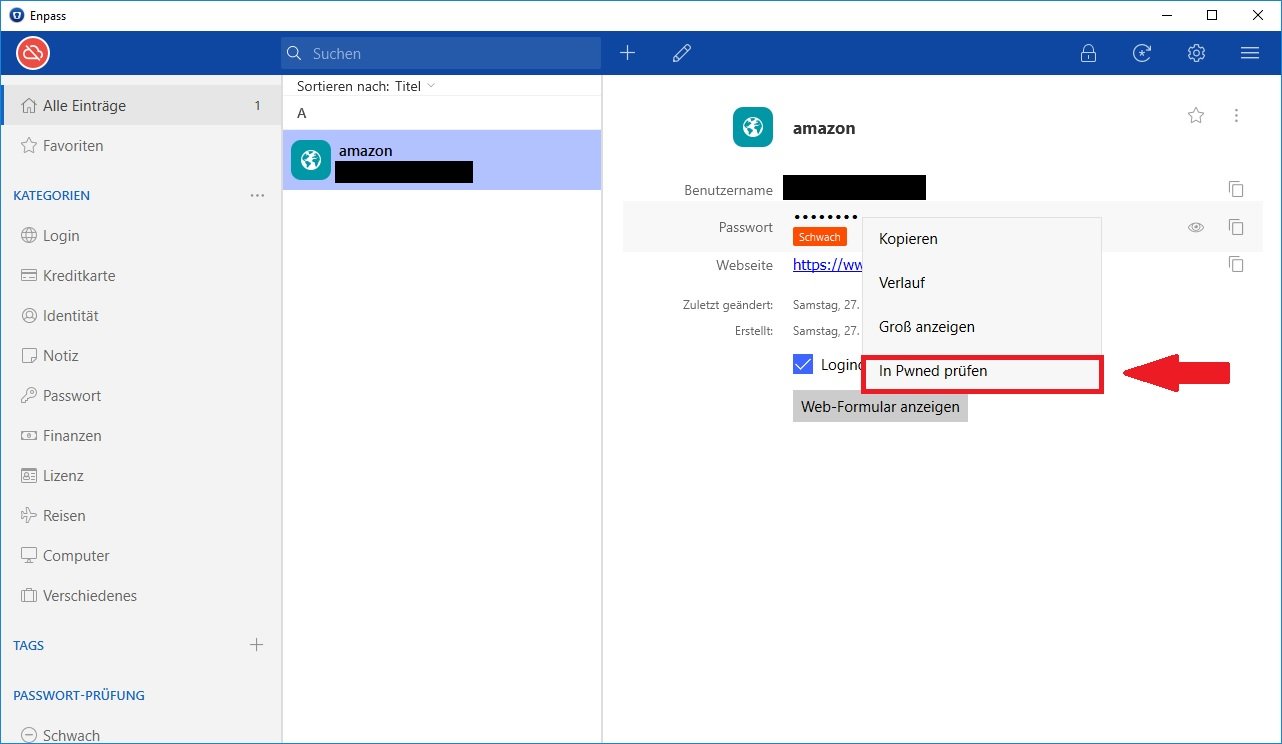
Se invece volete controllare tutte le password dell’intero database, cliccate su“Tools -> Check for Pwned Passwords” nel menu.
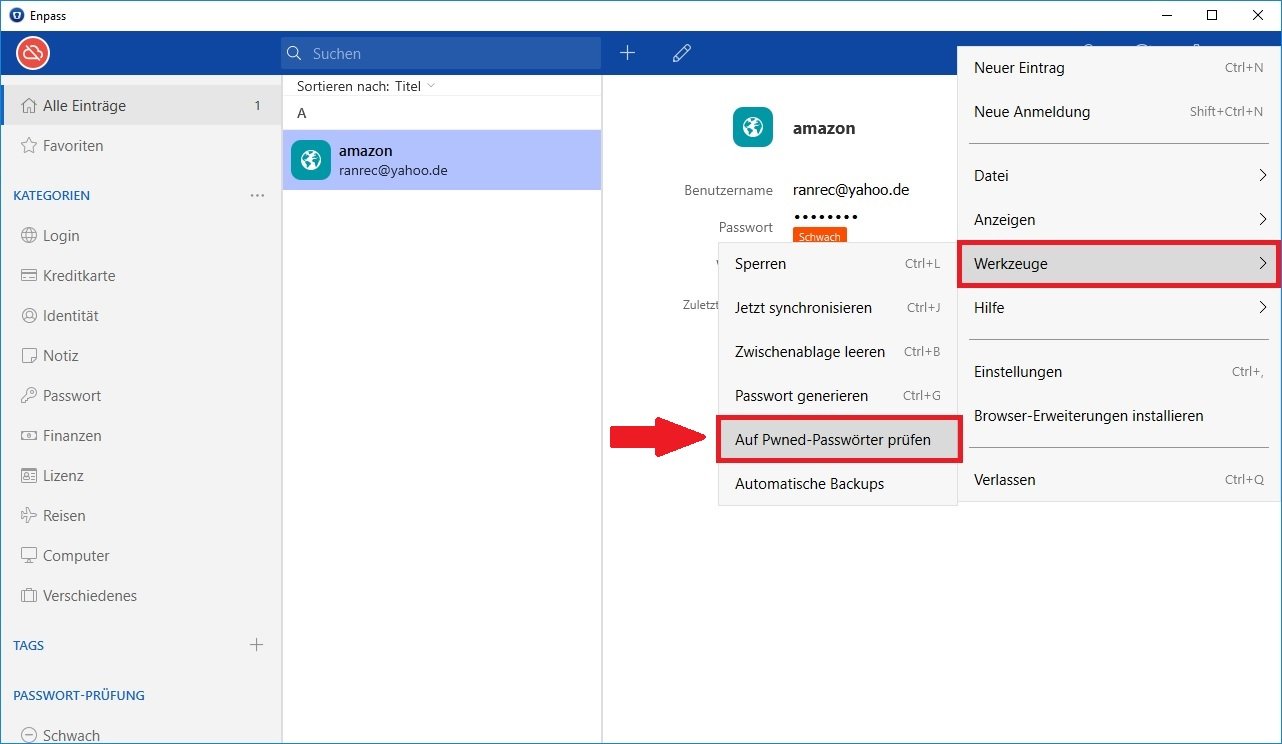
Buono a sapersi: Tutte le password rilevate da Pwned Passwords vengono visualizzate da Enpass nel controllo delle password sotto la voce “Debole“.
2.3 Utilizzo mobile con l’applicazione Enpass nel test
Per poter utilizzareil gestore di password Enpass in mobilità, è necessario collegarsi a un cloud storage (ad esempio Dropbox, Google Drive o Microsoft OneDrive) e sincronizzare i dati dalla versione desktop.
L’app Enpass è disponibile per Android, iOS o Windows Phone, ma il numero di voci è limitato a un massimo di 20 nelle versioni mobili gratuite. Se non è sufficiente, è possibile effettuare l’aggiornamento a“Enpass Password Manager Pro“. Per il nostro test, abbiamo installato la versione Android su un Samsung Galaxy S9.
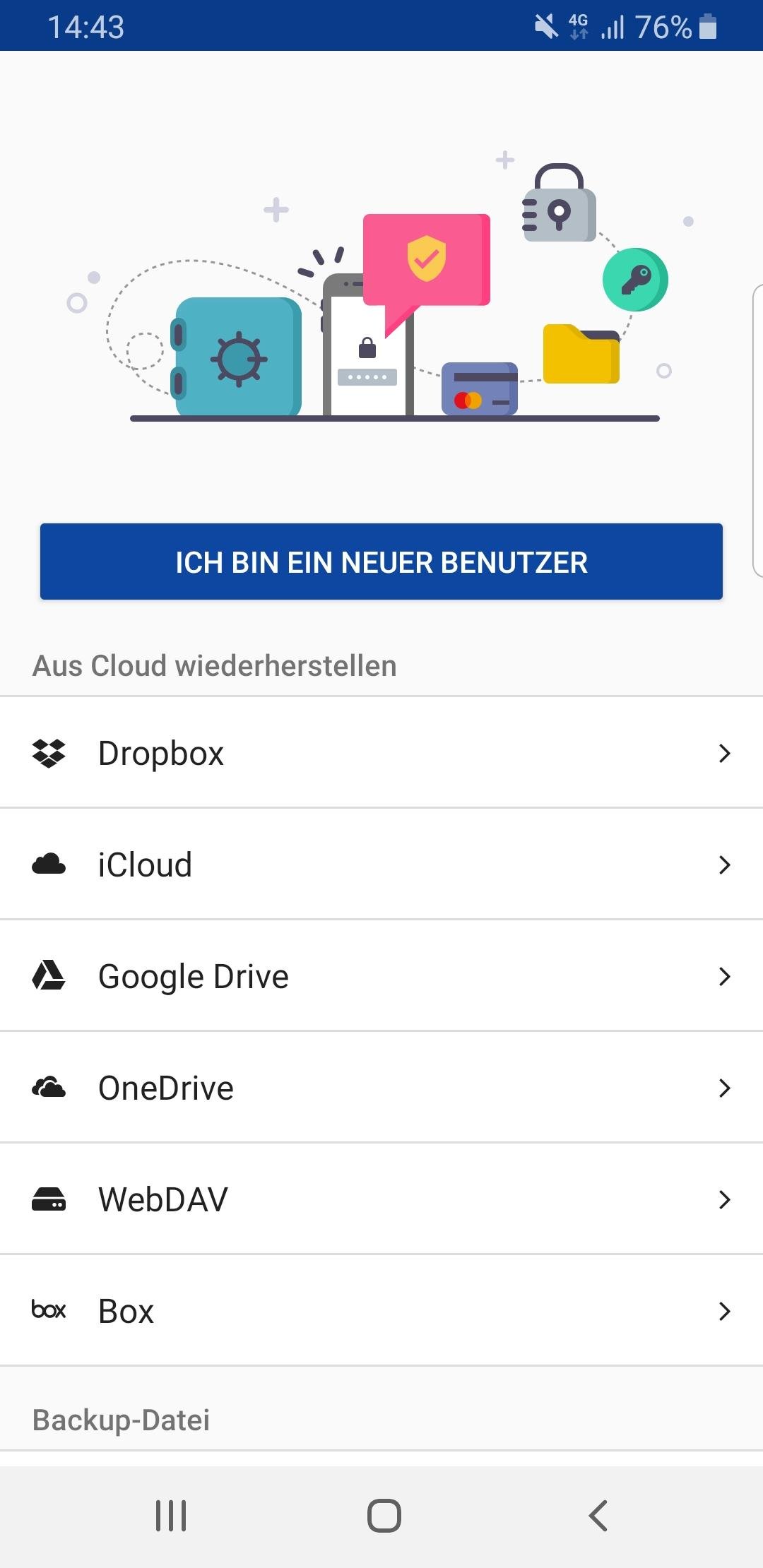
Dopo aver selezionato il cloud storage, abbiamo dovuto solo confermare che stavamo concedendo al gestore di password l’accesso necessario. In seguito, tutte le voci sono state immediatamente sincronizzate automaticamente dall’app.
3. prezzi e disponibilità del password manager
Laversione base di Enpass è scaricabile gratuitamente, ma è limitata a 20 voci per i dispositivi mobili (desktop: illimitate) e può essere utilizzata solo su un dispositivo alla volta. Per un costo una tantum di 11,99 dollari (10,74 euro), invece, la versione premium non solo offre una licenza a vita (per un dispositivo): Nella versione mobile è possibile memorizzare un numero illimitato di password. La versione premium per il desktop offre anche la possibilità di utilizzare Windows Hello o Touch ID e di personalizzare le categorie e i modelli di gestione delle password.
Buone notizie per gli utenti Linux: la versione gratuita per i sistemi Linux include già tutte le funzioni premium.
4 Conclusione del nostro test su Enpass: una buona cassaforte per password a un prezzo ragionevole
A differenza della maggior parte delle altre alternative, Enpass non gestisce un proprio cloud ed è limitato al funzionamento in locale. Per questo motivo, il produttore non utilizza nemmeno gli account utente. Ciononostante, il gestore di password offre numerose funzioni pratiche e, oltre ai dati di accesso, consente anche la creazione di altri tipi di voci , come i dati del conto, le finanze o le date dei viaggi.
Nella versione di base, Enpass può essere utilizzato gratuitamente e senza limitazioni; per la versione Pro, invece, è previsto un pagamento una tantum di 11,99 dollari. In cambio, però, la licenza è valida a vita. Nel complesso, Enpass si è presentato nel nostro test come un solido gestore di password che possiamo sicuramente consigliare.
- Disponibile per numerose piattaforme
- Gratuito nella versione base
- Licenza valida a vita
- Controllo delle password integrato e password bloccate
- Possibilità di inserire molti tipi diversi di dati
- È necessario un cloud storage esterno (per la sincronizzazione su più dispositivi)
- Il riconoscimento dei moduli non funziona sempre correttamente